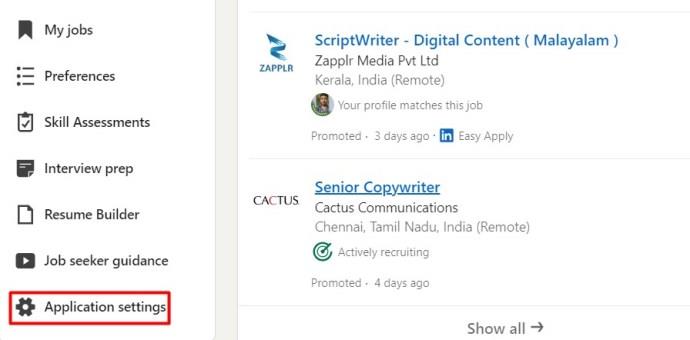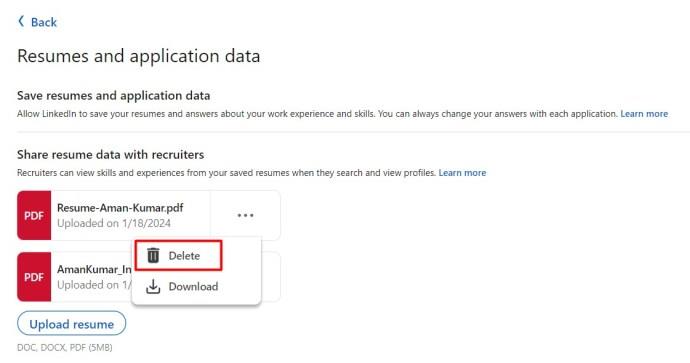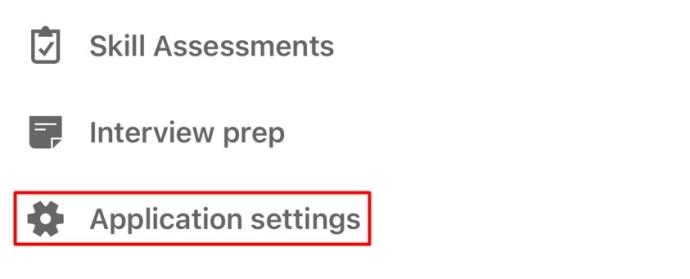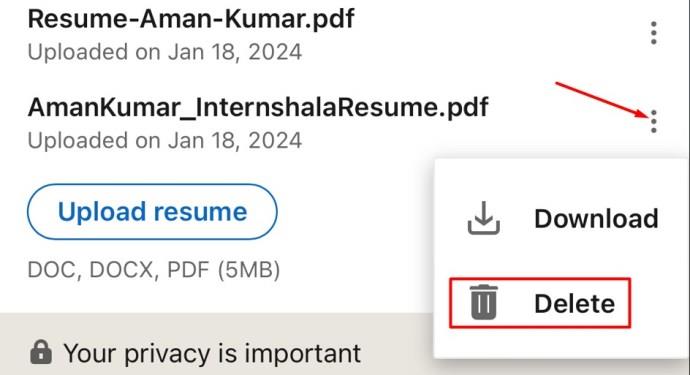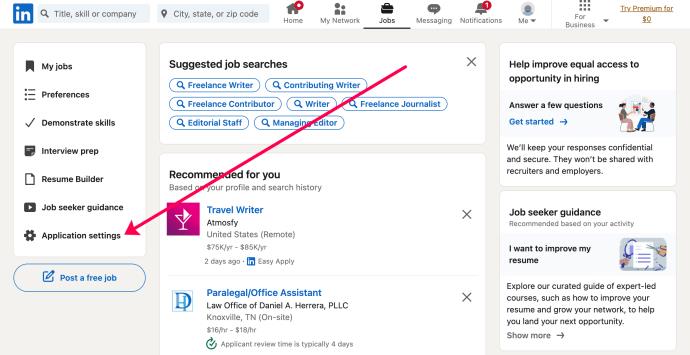Enhedslinks
Indeholder din LinkedIn-profil flere forældede CV'er? Strømlin din profil ved at fjerne forældede CV'er og kun beholde de nyeste for at forhindre forvirring.

Uanset om du har uploadet det forkerte eller kun vil have det seneste CV på din profil, forklarer denne guide, hvordan du fjerner dit CV fra LinkedIn fra dit skrivebord eller via mobilappen.
Sådan sletter du dit LinkedIn CV fra nettet
Processen med at slette dit gamle CV fra LinkedIn på nettet er ret ligetil. Følg nedenstående trin for at gøre det:
- På dit skrivebord skal du åbne LinkedIn i en webbrowser og logge på med dine legitimationsoplysninger.
- Fra den øverste bjælke skal du klikke på fanen Jobs .
- I venstre sidebjælke skal du vælge Programindstillinger .
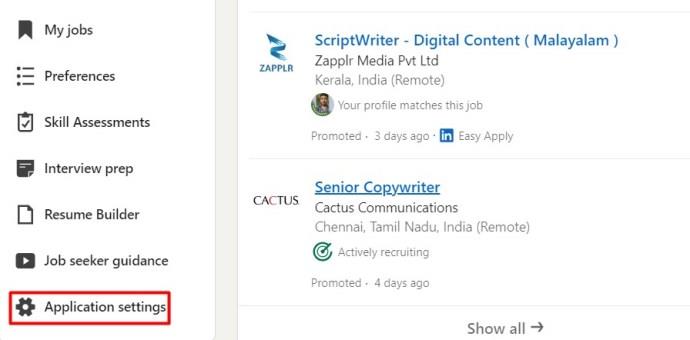
- Du vil se alle de CV'er, du har uploadet indtil nu, på din LinkedIn-profil. Klik på de tre prikker ved siden af det CV, du vil slette, og vælg indstillingen Slet .
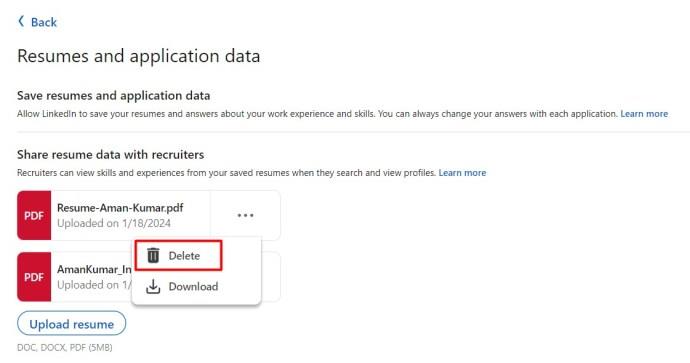
Det er alt, hvad der er til det! Dit LinkedIn CV er blevet slettet. Når du har gjort det, kan du tilføje dit nye CV på LinkedIn ved at klikke på knappen Upload CV .
En anden måde at få adgang til CV-siden er ved at klikke på dit profilikon i den øverste bjælke og vælge Indstillinger og privatliv > Databeskyttelse i venstre sidebjælke, efterfulgt af Indstillinger for jobansøgning fra højre rude.
Sådan sletter du dit LinkedIn CV fra Android eller iPhone
Trinnene til at slette dit LinkedIn-cv er ens på både desktop- og mobilversioner, selvom du har mere skærmplads på skrivebordet. Her er hvad du skal gøre for at slette dit CV fra LinkedIns mobilapp:
- Åbn LinkedIn-appen på din telefon.
- Tryk på Job- ikonet i nederste højre hjørne .
- Vælg de tre vandrette prikker ved siden af feltet Søg efter job , og vælg indstillingen Applikationsindstillinger .
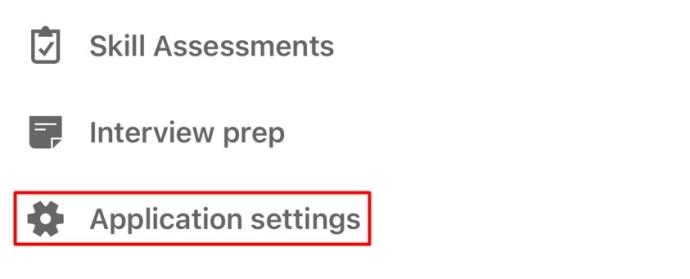
- Tryk på de tre prikker ud for det CV, du vil fjerne fra din LinkedIn-profil, og vælg Slet .
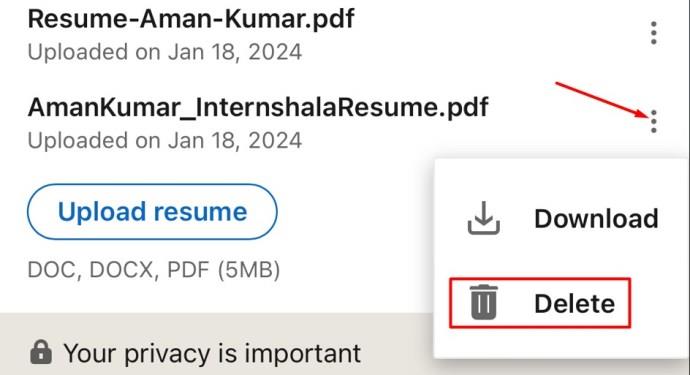
Det valgte CV er blevet fjernet fra din LinkedIn-profil. Udover at tilføje et opdateret CV, bør du også tilføje dine certificeringer på LinkedIn .
Sådan skjuler du dit CV på LinkedIn
Måske vil du ikke slette dit CV fra LinkedIn, men bare skjule det for rekrutterere. Her er hvad du skal gøre:
- Åbn LinkedIn i en webbrowser eller på din telefon.
- Vælg indstillingen Job .
- Klik på Applikationsindstillinger .
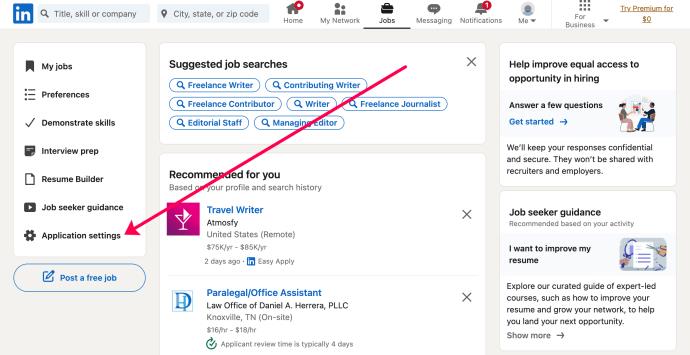
- Skift kontakten ud for Del CV-data med rekrutterere, så den bliver grå.
LinkedIn har stadig dit CV på fil, men rekrutteringsmedarbejderne kan ikke se det. Du kan også slå kontakten ud for Gem CV'er og applikationsdata fra for at forhindre LinkedIn i at gemme disse oplysninger.
Hold din LinkedIn-profil opdateret
Voila! Du har med succes fjernet alle de unødvendige og forældede CV'er fra din LinkedIn-profil. Du kan nu uploade dit opdaterede CV og fremskynde din jobsøgning!
Ofte stillede spørgsmål
Hvor kan jeg finde mit CV på LinkedIn?
Du kan finde dine uploadede CV'er i indstillingerne for jobansøgning på LinkedIn. Alle CV'er, du tidligere har uploadet, vil blive vist her.
Hvordan sletter jeg gemte jobs på LinkedIn?
Det er nemt at slette et gemt job på LinkedIn. Naviger til Jobs > Mine jobs, klik på de tre prikker ud for det job, du vil fjerne, og vælg Fjern gem.
Kan jeg annullere afsendelsen af mit CV på LinkedIn?
Desværre er det ikke muligt at trække et CV tilbage, når du først har indsendt det via LinkedIn. Hvis du gerne vil have jobplakaten til at gennemgå en anden version, skal du kontakte dem direkte via en InMail.